不知道大家要有没有遇到忘记已连过的WiFi密码的情况?虽然我们的日常已经离不开WiFi了,但是由于WiFi只需连过一次就不用再次输入密码,密码就很容易被遗忘,等到要重新连的时候如果没有一个人记得住的话这种情况就很尴尬了。
今天就来分享下如何通过电脑和手机找会已连过的WiFi密码~
一、 电脑
这个方法可能有些小伙伴早就知道了,这个方法虽然安全可靠,但是这台电脑设备必须有连过那个WiFi,并且还是在连这那个WiFi的状态下才可以查询密码。想要知道如何查看,就接着看下去吧。
1. 首先打开电脑系统设置,找到【网络和Internet】这个选项点击进入。

2. 进入【网络和Internet】的设置页面,在中间有个【更改配适器选项】,点开【更改配适器选项】。
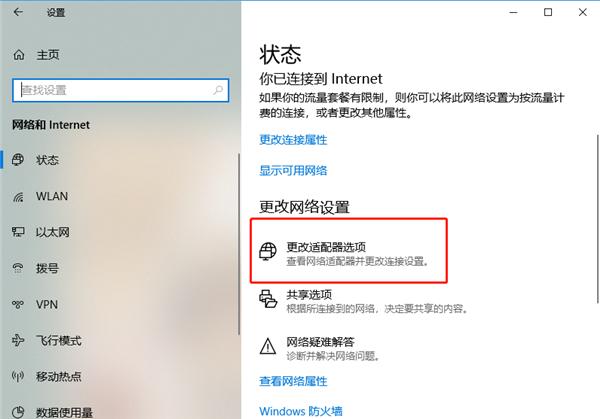
3. 选择电脑正连接的那个服务器,现在我电脑连接的是【WLAN】所以我现在选择【WLAN】。
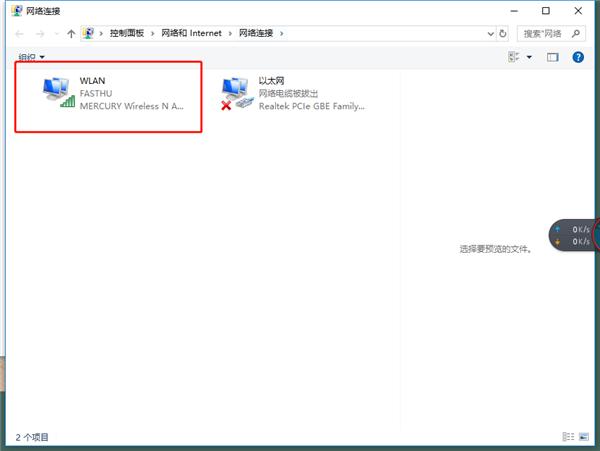
4. 点击【无线属性(W)】。

5. 选【安全】然后点【显示支付(H)】,WiFi密码就会显示出来啦。
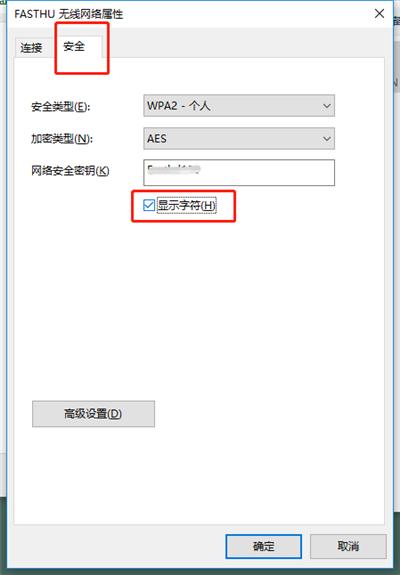
二、 手机
其实现在大多数安卓手机都有个分享WiFi的功能,可以通过这个功能查看已连过的WiFi密码。如果还不知道的朋友就要认真看咯~
1. 打开手机【设置】的【WLAN】。
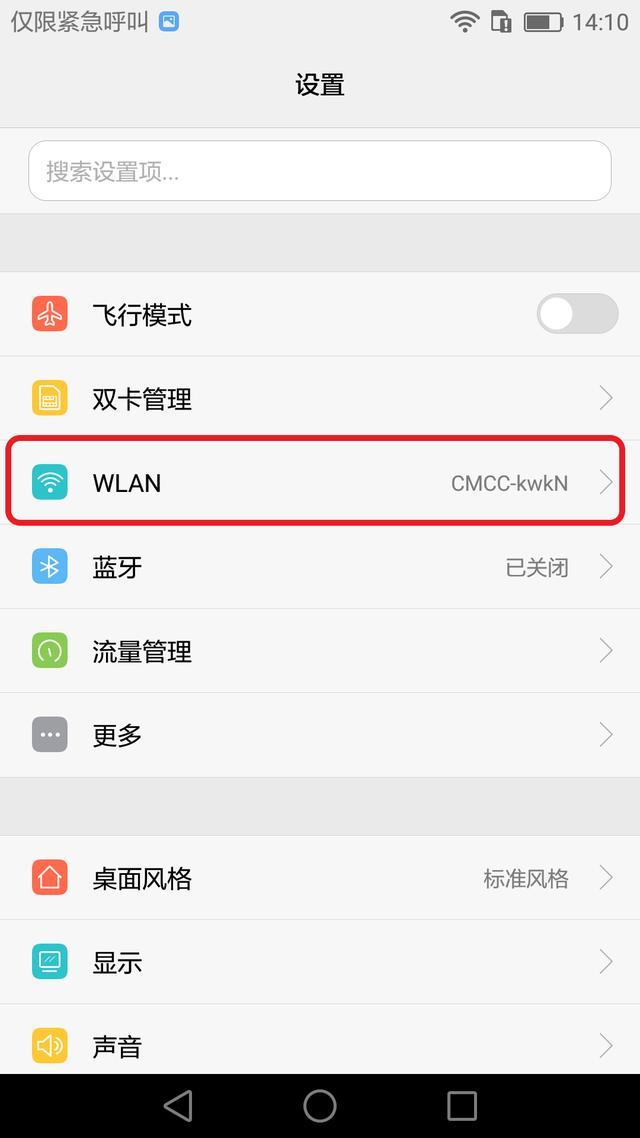
2. 点开正在连接的那个WiFi账号,手机会出现一个二维码的页面。

3. 打开手机扫一扫,对这个二维码进行扫描,就可以获得这个WiFi账号的密码啦。S是代表WiFi账号名称,P代表的是该WiFi的密码。
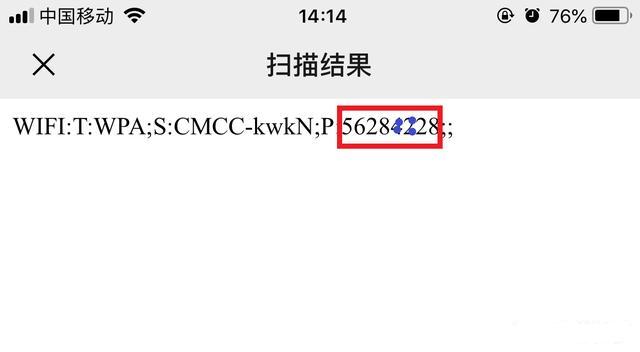
由于苹果系统的原因,导致这个功能并没有对外开放,除了可以通过越狱外,我们还能借助第三方工具来得知WiFi密码。
1. 打开微信小程序【WiFi一键连】。
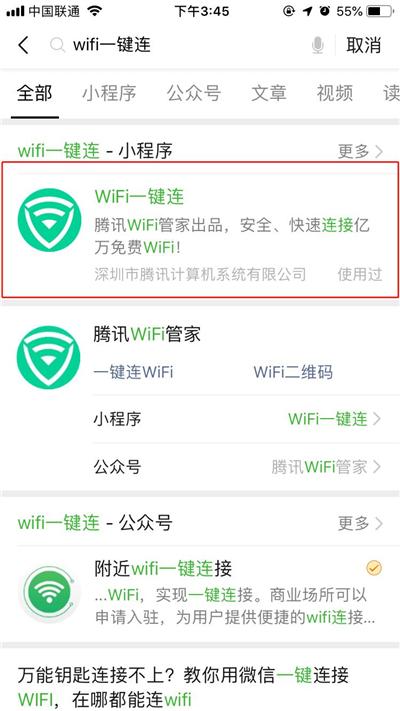
2. 小程序就会自动检测我们目前所连的WiFi,点击【分享WiFi】这个按钮。
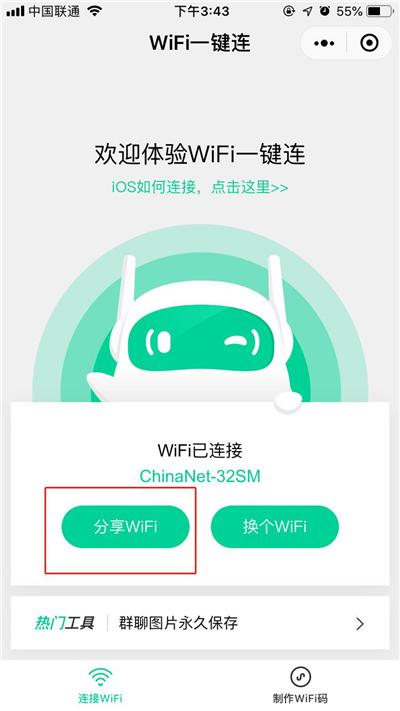
3. 就会显示出一个【制作我的二维码】,点击制作,就会得到一个二维码,我们用手机扫一扫即可连接WiFi。
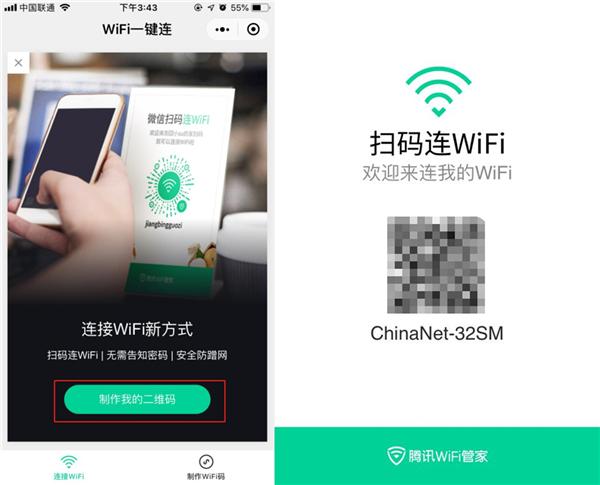
知道这些方法后,再也不怕WiFi密码忘记啦!如果你现在正好忘记了WiFi密码那就试试看吧,目前没有这个需求的小伙伴也可以先收藏起来哦,说不定以后会用到呢~你们有什么更好的查看WiFi密码的方法也欢迎在下面说出来哦,感谢你的支持,下期再见!
新闻热点
疑难解答